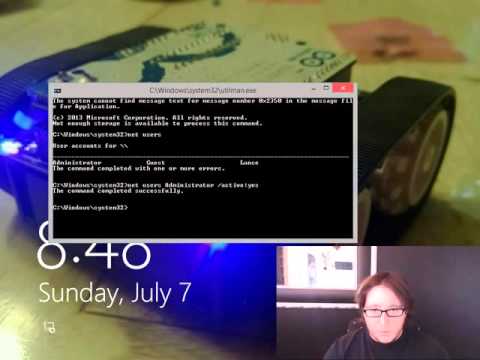MacOS -da Virtual Xususiy Tarmoqqa (VPN) ulanish oson, lekin jarayon sizning provayderingizga bog'liq. Agar sizning administratoringiz yoki xizmatingiz sizga VPN sozlamalari faylini yuborgan bo'lsa, tarmoqni sozlash uchun uni ikki marta bosishingiz mumkin. Aks holda, tizim sozlamalari Tarmoq panelidagi sozlamalarni qo'lda kiritishingiz kerak bo'ladi.
Qadamlar
3 -usul 1: VPN sozlamalarini qo'lda kiritish

Qadam 1. Apple menyusini bosing
Tarmoq sozlamalari tarmog'iga VPN sozlamalarini kiritganingizdan so'ng, VPN -ga ulanish oson bo'ladi. Bu sozlamalar administrator yoki xizmat ko'rsatuvchi provayder tomonidan ta'minlanadi.
MacOS Sierra -ga kelsak, mahalliy VPN ilovasi endi PPTP VPN -ni qo'llab -quvvatlamaydi. Agar sizda Sierra bo'lsa va sizning xizmatingiz uchun PPTP kerak bo'lsa, macOS Sierra -da Shimo -dan foydalanish -ga qarang

Qadam 2. "Tizim sozlamalari
”

Qadam 3. "Tarmoq" belgisini bosing

Qadam 4. Chap panel ostidagi + belgisini bosing

Qadam 5. "Interfeys" menyusi yonidagi tugmani bosing
Tugma ko'k va ikkita o'qdan iborat bo'lib, qisqa menyuni kengaytiradi.

Qadam 6. "VPN -ni tanlang
”

Qadam 7. "VPN turi" menyusi yonidagi tugmani bosing

Qadam 8. VPN turini tanlang
Sizning VPN provayderingiz buni ko'rsatmalarida ko'rsatishi kerak.
Agar siz hali VPN xizmatiga ro'yxatdan o'tmagan bo'lsangiz, provayder tanlash bo'yicha maslahatlar uchun VPN olish -ga qarang

Qadam 9. Ushbu VPN uchun nom kiriting
"Xizmat nomi" maydoniga kiriting. Bu ulanish uchun taxallus bo'ladi.

Qadam 10. Yaratish -ni bosing
Endi siz ushbu yangi ulanish uchun VPN sozlamalarini o'ng panelda ko'rasiz.

Qadam 11. Server uchun IP manzilini kiriting
Buni "Server manzili" maydoniga kiriting.

Qadam 12. VPN hisob qaydnomangiz foydalanuvchi nomini kiriting
Bu "Hisob nomi" maydoniga o'tadi.

13 -qadam. "Menyu satrida VPN holatini ko'rsatish" yoniga belgi qo'ying

Qadam 14. Autentifikatsiya sozlamalarini bosing

15 -qadam. Autentifikatsiya usulini tanlang
To'g'ri tanlovni aniqlash uchun VPN provayderingizning ko'rsatmalaridan foydalaning.
Agar siz oddiy foydalanuvchi nomi va parol bilan bog'lansangiz, "Parol" ni tanlab ko'ring va bo'sh joyga parolingizni kiriting

Qadam 16. OK ni bosing

Qadam 17. bosing Kengaytirilgan

18 -qadam. "Barcha trafikni VPN ulanishi orqali yuborish" yonida belgi borligiga ishonch hosil qiling

19 -qadam OK ni bosing

20 -qadam. Ilovani bosing
Endi siz ekranning yuqori qismidagi menyu satrida (soat yaqinida) yangi belgini ko'rishingiz kerak. Bu VPN holati belgisi va siz uni VPN -ga ulanish va uzish uchun ishlatishingiz mumkin.

21 -qadam. VPN holati belgisini bosing

22 -qadam. "[VPN nomingizni] ulang" -ni tanlang
Endi tizim VPN serveriga ulanadi va autentifikatsiya qilinadi.
3 usul 2: VPN sozlamalari faylini ishlatish

Qadam 1. VPN sozlamalari faylini kompyuteringizga saqlang
Agar sizning VPN provayderingiz o'z VPN sozlamalari faylini taqdim etgan bo'lsa, uni kompyuteringizga yuklaganingizga ishonch hosil qiling.

Qadam 2. VPN sozlash faylini ikki marta bosing
- Ba'zi hollarda, bu amalda to'g'ri ma'lumotlar to'ldirilgan Tarmoq paneli ochiladi. Agar siz bu panelni ko'rsangiz, 10 -bosqichga o'ting.
- Agar Tarmoq paneli paydo bo'lmasa, ushbu usulda davom eting.

Qadam 3. Apple menyusini bosing

Qadam 4. "Tizim sozlamalari
”

Qadam 5. "Tarmoq" belgisini bosing

Qadam 6. tishli belgini bosing
Chapdagi oq panelning pastki qismida.

Qadam 7. "Konfiguratsiyalarni import qilish" -ni tanlang
”

Qadam 8. VPN sozlamalari faylini tanlang

Qadam 9. Ochish -ni bosing yoki Import.
VPN sozlamalari yuklanadi.

10 -qadam. "Menyu satrida VPN holatini ko'rsatish" belgisi qo'yilganligiga ishonch hosil qiling
Siz buni joriy ekranning o'ng panelida ko'rasiz.
Belgilar mavjud bo'lganda, siz VPN -ga ulanish va uni o'chirish uchun menyu satridagi belgini bosishingiz mumkin

Qadam 11. VPN holati belgisini bosing
Bu menyu satrida, ekranning o'ng yuqori burchagida soat yaqinida joylashgan. Bu to'rtburchak bo'lib, uning ichida bir nechta vertikal chiziqlar bor.

12 -qadam "[VPN tarmog'ingizga] ulanish" ni bosing
Kompyuter endi VPN -ga server va ulanish ma'lumotlari yordamida VPN sozlamalari fayli orqali ulanadi.
O'chirish uchun VPN holati belgisini bosing va "O'chirish" -ni tanlang
3 -dan 3 -usul: MacOS Sierra -da Shimo -dan foydalanish

Qadam 1. Veb -brauzerni oching
Agar siz MacOS Sierra -da PPTP VPN -ga ulanishingiz kerak bo'lsa, sizga protokolni qo'llab -quvvatlaydigan VPN ilovasi kerak bo'ladi. Shimo - Internetda juda tavsiya etilgan dasturlardan biri.
- Shimo bepul emas, lekin u to'liq ishlaydigan 30 kunlik bepul sinov muddatiga ega.
- Apple hech kimga xavfsizlik zaifligi tufayli PPTP ishlatmaslikni tavsiya qiladi.

Qadam 2. https://www.shimovpn.com/download saytiga o'ting
Qalqib chiquvchi oyna paydo bo'ladi.

Qadam 3. Shimo yuklab olish uchun ko'rsatmalarga amal qiling
Ilova yuklab olinadi.

Qadam 4. Yuklamalar papkasini oching

Qadam 5. Yuklangan faylni ikki marta bosing
U Shimo_4.1.2_8433.zip kabi nomlanadi.

Qadam 6. Shimo-ni ikki marta bosing

Qadam 7. Ochish -ni bosing
Siz ushbu tugmani dasturni ishga tushirishni tasdiqlashingizni so'raydigan ochilgan oynada ko'rishingiz mumkin. Agar buni ko'rmasangiz, keyingi bosqichga o'ting.

Qadam 8. Ilovalar papkasiga o'tish -ni bosing
Menyu satrida yangi belgi paydo bo'lishini ko'rishingiz kerak. Bu tepada yumaloq qirralari bo'lgan kvadratning konturi. Bu Shimo belgisi.

Qadam 9. Shimo belgisini bosing
Menyu paydo bo'ladi.

Qadam 10. "Preferences" -ni tanlang
”

Qadam 11. "Hisoblar" belgisini bosing
Bu Sozlamalar panelining yuqori chap burchagidagi ko'k belgidir.

12 -qadam. Chap panel ostidagi + ni bosing

Qadam 13. VPN hisob turini tanlang
- Agar siz ushbu usuldan foydalansangiz, ehtimol siz MacOS Sierra -da PPTP -ni ishlatishingiz kerak. Agar shunday bo'lsa, "PPTP/L2TP" -ni tanlang.
- Agar ishonchingiz komil bo'lmasa, VPN provayderingiz uchun hujjatlarni tekshiring.

Qadam 14. Yaratish -ni bosing

15 -qadam. VPN ulanish ma'lumotlarini kiriting
Ushbu ma'lumot sizning VPN provayderingiz tomonidan ham taqdim etiladi.
- VPN serverining xost nomi yoki IP -manzili "Masofaviy xost" maydoniga kiradi.
- Siz kiritgan foydalanuvchi nomi va parol siz MacOS -ga kirishda emas, balki VPN -serverda ishlatilgandir.

16 -qadam. Yaratish -ni bosing
Ulanish endi saqlanadi.

17 -qadam. Shimo belgisini bosing
Esingizda bo'lsin, bu menyu satrida.

Qadam 18. VPN -ni tanlang
Shimo endi sizning kompyuteringizni VPN -ga ulaydi.
Maslahatlar
- Ba'zi VPN xizmatlari o'z tarmoqlariga ulanish uchun o'z ilovalarini taklif qiladi. Agar sizning xizmatingizda ilova bo'lsa, uning ko'rsatmalariga amal qiling.
- Sizning VPN provayderingiz xizmat ishlashi uchun qo'shimcha sozlamalarni o'rnatishingizni talab qilishi mumkin. Ular bergan ko'rsatmalarni o'qiganingizga ishonch hosil qiling.
- VPN xizmatiga obuna bo'lishdan oldin, u sizga kerak bo'lgan texnologiyani to'sib qo'ymasligiga ishonch hosil qiling. Masalan, agar siz Bittorrent -ni VPN orqali ishlatmoqchi bo'lsangiz, Bittorrent -ni bloklamaydigan VPN -provayderni tanlang.